Что-то пошло не так, и возникла ошибка 0xa00f4292? Не волнуйся. Вы определенно не одиноки, и эту ошибку камеры очень легко исправить. В этом руководстве мы проведем вас через все шаги по устранению неполадок.
В 0xa00f4292 код ошибки - это сообщение, которое что-то не работает в вашей компьютерной системе Windows . Этот код ошибки возникает, когда есть проблемы с привилегиями, поврежденные системные файлы, связанные с вашей камерой, устаревшие драйверы устройств или проблемные обновления Windows.
Попробуйте эти исправления
Поскольку эта причина может варьироваться от человека к человеку, поэтому здесь мы предлагаем несколько вариантов исправления, чтобы вы могли лучше решить свою проблему. Возможно, вам не придется пробовать их все; просто идите вниз, пока не найдете тот, который работает.
- Запустите средство устранения неполадок оборудования и устройств.
- Разрешить приложениям доступ к вашей камере
- Обновите драйверы камеры
- Сбросить приложение камеры
- Запустите средство проверки системных файлов
Исправление 1. Запустите средство устранения неполадок оборудования и устройств.
Всегда разумно позволить Windows решить проблему автоматически за вас. Поэтому обязательно запустите это встроенное средство устранения неполадок и примените исправление, если оно есть. Вот как:
1. В строке поиска Windows введите cmd и открыть Командная строка .
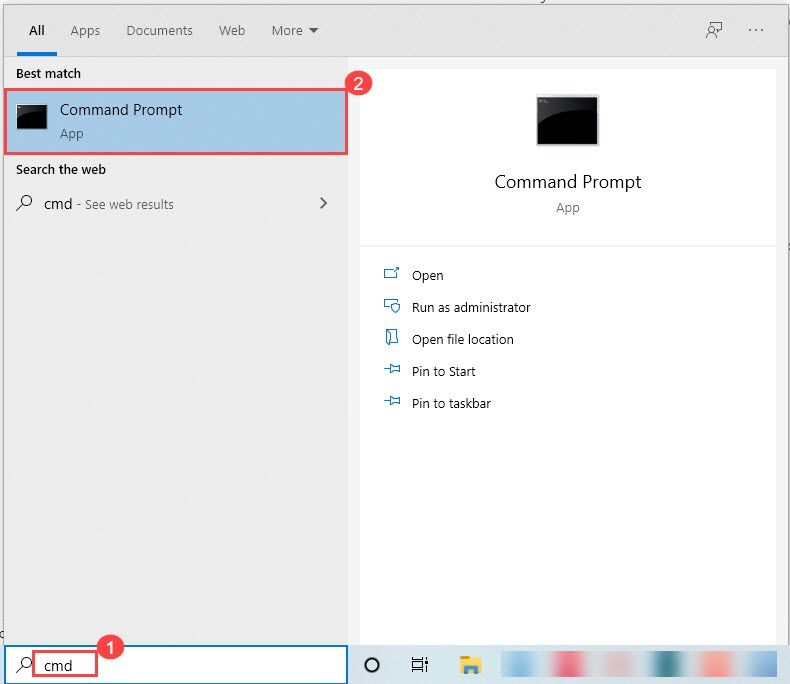
2. Введите и скопируйте эту команду ниже и нажмите Войти .
msdt.exe -id DeviceDiagnostic
3. Когда появится средство устранения неполадок, вы можете щелкнуть Следующий для запуска этого инструмента.
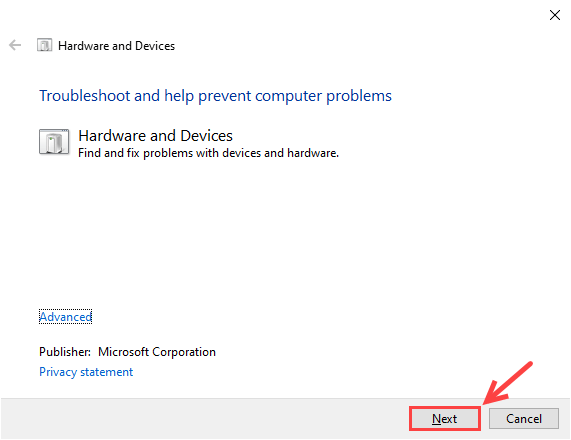
4. Щелкните Применить это исправление когда средство устранения неполадок найдет для вас решение.
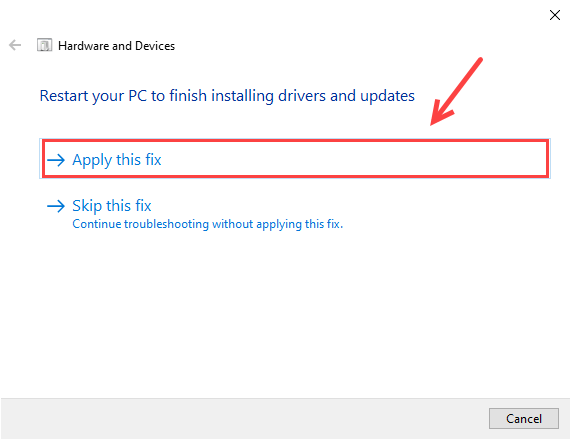
5. Возможно, вам потребуется перезагрузить компьютер, чтобы изменения вступили в силу.
Средство устранения неполадок может предоставить решение для восстановления утерянной веб-камеры. Теперь проверьте, решена ли ваша проблема. Если нет, попробуйте исправить это ниже.
Исправление 2: разрешите приложениям доступ к вашей камере
Всегда важно убедиться, что ваше устройство и приложения имеют доступ к камере. Вот как:
1. В строке поиска Windows введите камера и выберите Настройки конфиденциальности камеры .
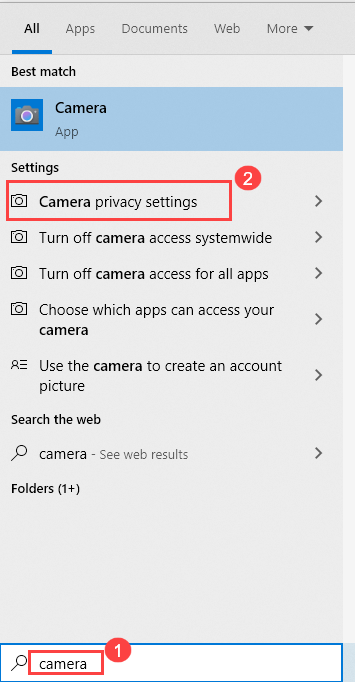
2. Прокрутите страницу настроек вниз и убедитесь, что переключатель установлен в положение На для доступа к камере для этого устройства и Разрешить приложениям доступ к вашей камере .
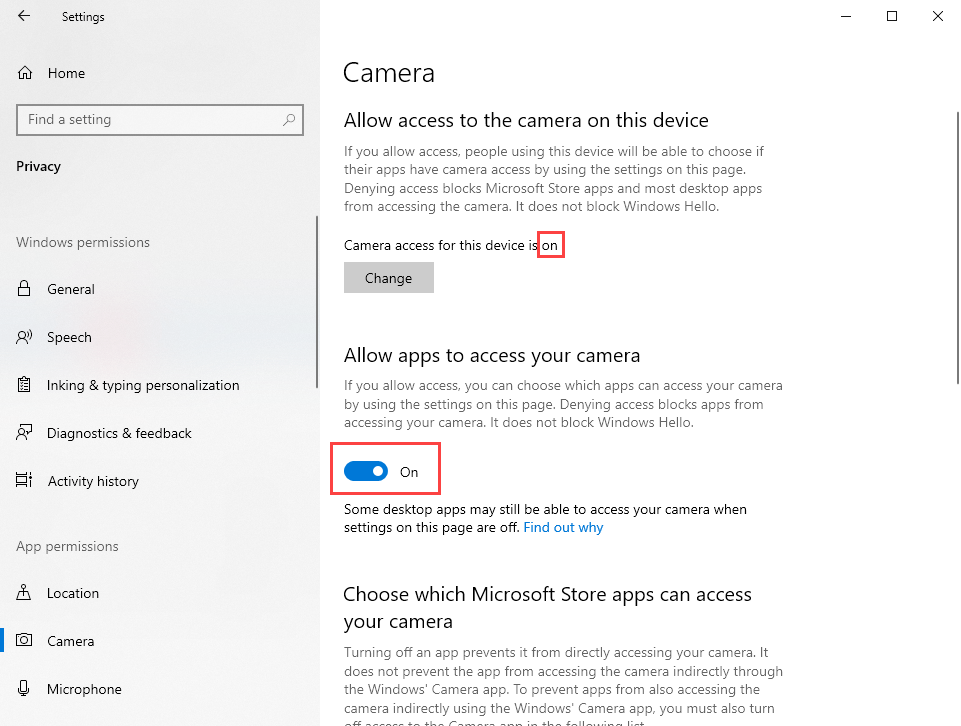
Если в настройках конфиденциальности все в порядке, но ошибка камеры 0xa00f4292 все еще сохраняется, вы можете попробовать следующее исправление, указанное ниже.
Исправление 3. Обновите драйверы камеры.
Этот код ошибки 0xa00f4292 также может быть вызван устаревшим драйвером. Чтобы добиться максимальной производительности камеры, обновляйте драйверы. Вот как:
Вариант 1 - Вручную - Вам необходимо перейти на сайт производителя вашего ПК, чтобы загрузить последнюю версию драйвера Windows 10 для вашей веб-камеры. Убедитесь, что вы знаете модель ПК и конкретную операционную систему, которую используете. После загрузки запустите установочный файл и следуйте инструкциям по установке драйвера. (Проверить, как…)
Вариант 2 - Автоматически - Это самый простой способ обновить драйверы вашего устройства. Вы можете обновить все свои драйверы, включая драйвер веб-камеры (камеры), одним щелчком мыши. И вам не нужно ничего знать о компьютерах, поскольку Водитель Easy найдет последнюю версию драйвера и автоматически установит ее (вы можете выбрать бесплатную или профессиональную версию в соответствии с вашими потребностями).
1. Скачать и установите Driver Easy.
2. Запустите Driver Easy и нажмите Сканировать сейчас кнопка. Затем Driver Easy просканирует ваш компьютер и обнаружит все проблемные драйверы.
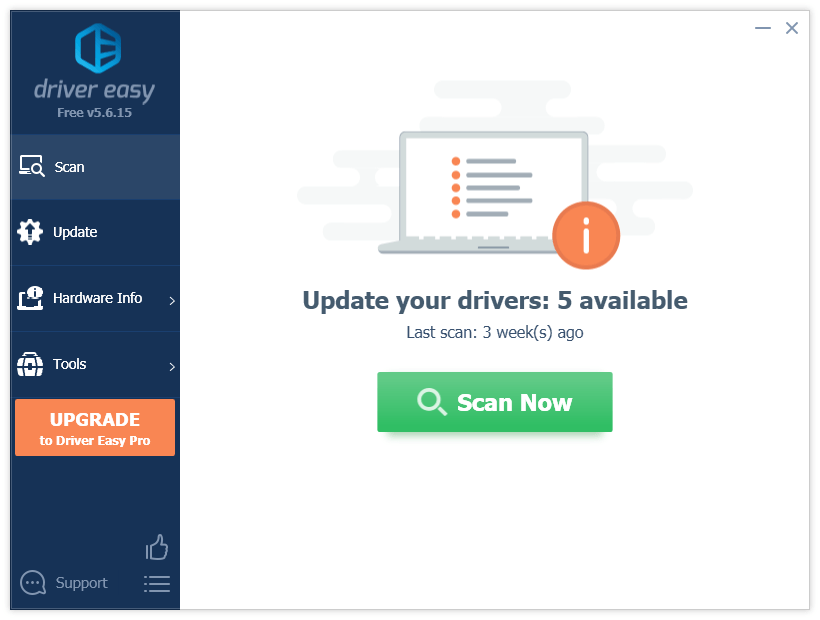
3. Щелкните значок Обновлять рядом с драйвером веб-камеры ASUS, чтобы автоматически загрузить правильную версию этого драйвера, затем вы можете установить ее вручную (это можно сделать в БЕСПЛАТНОЙ версии).
Или нажмите Обновить все для автоматической загрузки и установки правильной версии все драйверы, которые отсутствуют или устарели в вашей системе (для этого требуется Pro версия - вы получите 30-дневную гарантию возврата денег и полную техническую поддержку).
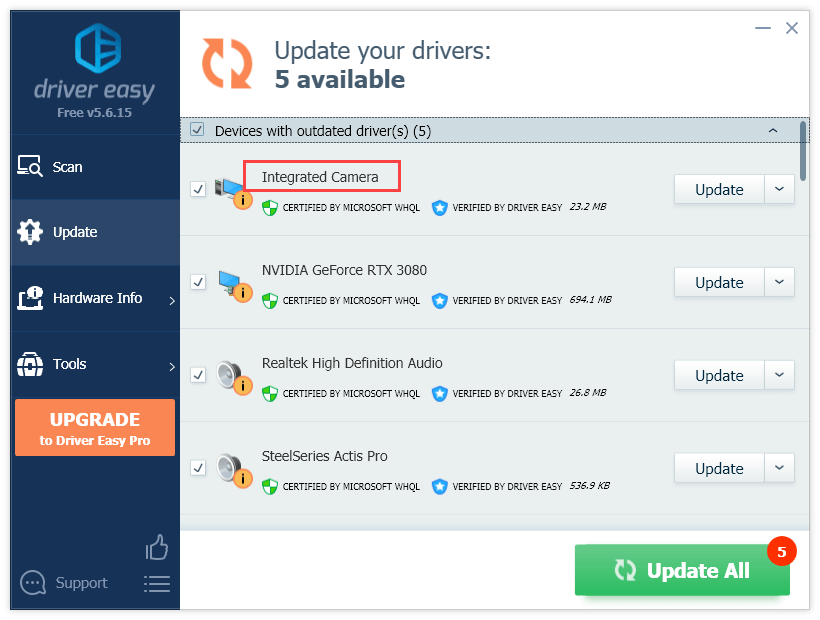 Профессиональная версия Driver Easy поставляется с полной технической поддержкой.
Профессиональная версия Driver Easy поставляется с полной технической поддержкой. Если вам нужна помощь или проблема не устранена, свяжитесь с нами. Служба поддержки Driver Easy в support@letmeknow.ch .
После обновления драйвера wencam вы можете перезагрузить компьютер, чтобы изменения вступили в силу.
Исправление 4. Сбросьте приложение камеры.
Еще одно возможное решение ошибки камеры 0xa00f4292 - сброс настроек приложения камеры. Таким образом вы удалите данные приложения. Вот как:
1. Щелкните меню «Пуск» правой кнопкой мыши и выберите Настройки .
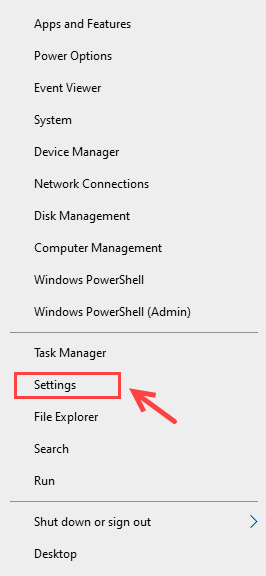
2. Выберите Программы .
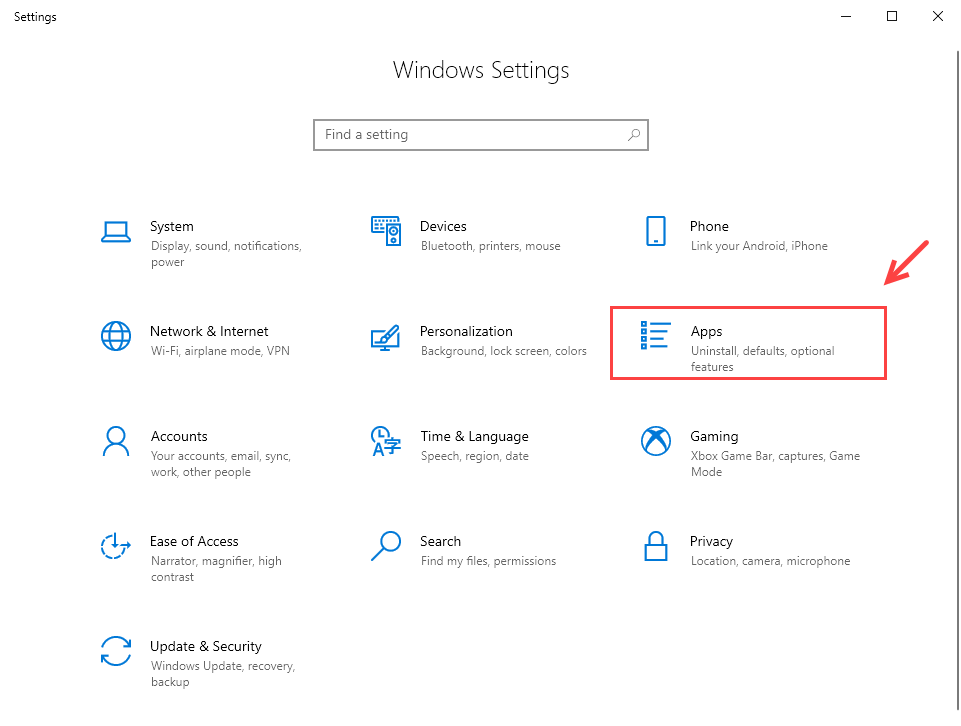
3. Найдите Камера и выберите Расширенные опции .

4. Прокрутите вниз и щелкните Перезагрузить .
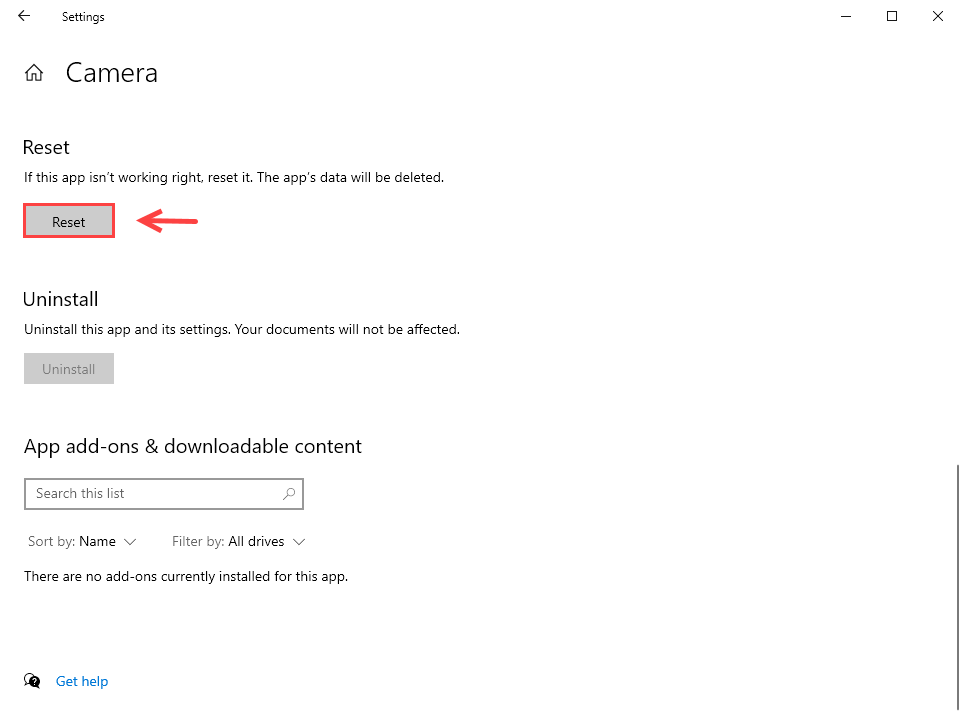
Это может занять несколько секунд. После завершения сброса проверьте, устранена ли к настоящему времени ошибка камеры 0xa00f4292.
Исправление 5: запустите средство проверки системных файлов.
Если какие-либо поврежденные системные файлы приводят к появлению кода ошибки камеры 0xa00f4292, вы можете запустить встроенный в Windows инструмент - Проверка системных файлов. Вот как:
1. Тип cmd на панели поиска Windows и выберите Запустить от имени администратора .
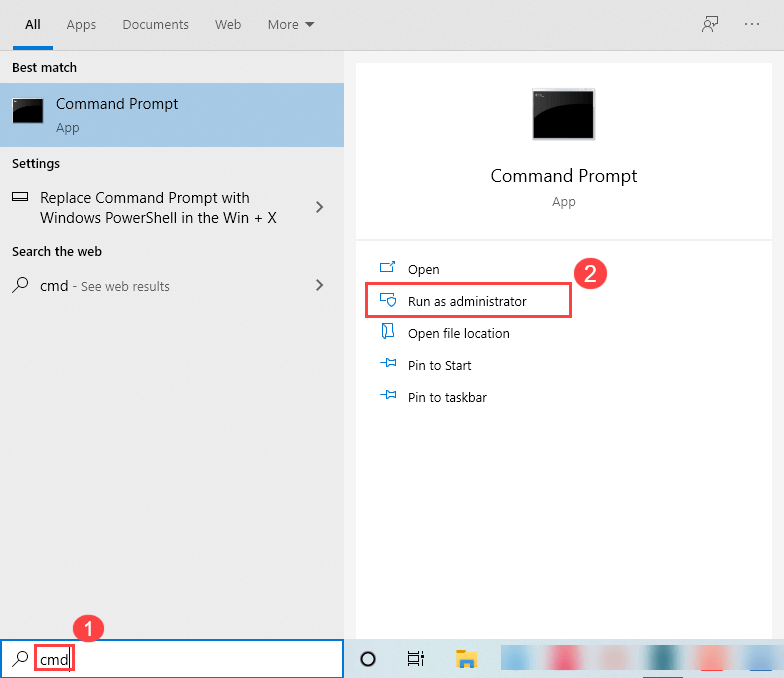
2. Щелкните да при запросе согласия.
3. Введите или вставьте команду ниже и нажмите Войти .
sfc /scannow
4. Дождитесь завершения процесса.
Если проверка системных файлов обнаружит какие-либо файлы поврежденными, следуйте инструкциям на экране, чтобы восстановить их, а затем перезагрузите компьютер, чтобы изменения вступили в силу.
Решило ли одно из перечисленных выше исправлений вашу проблему? Мы хотели бы услышать ваши мысли и опыт. Напишите нам, если у вас есть какие-либо предложения для нас.


![[РЕШЕНО] Проблема со сном в Windows 10](https://letmeknow.ch/img/other/93/probl-me-de-mise-en-veille-windows-10.jpg)


